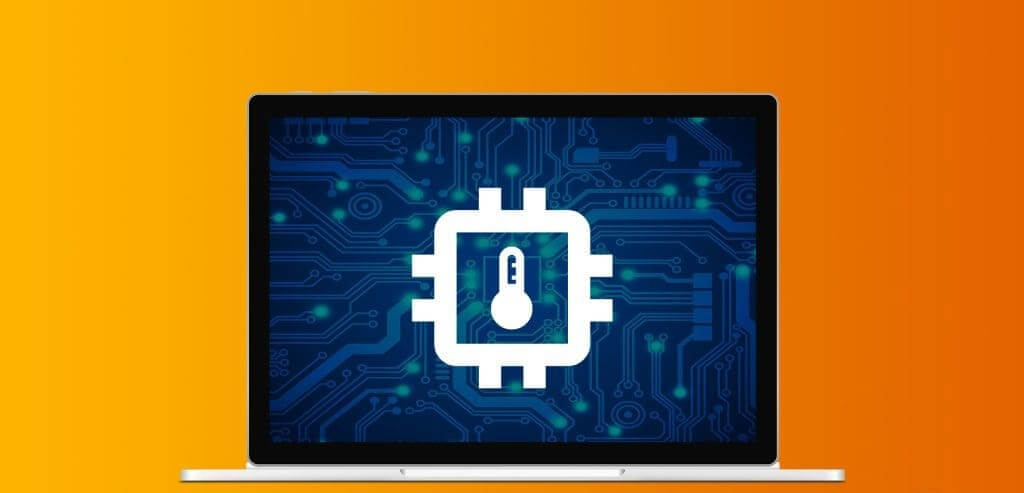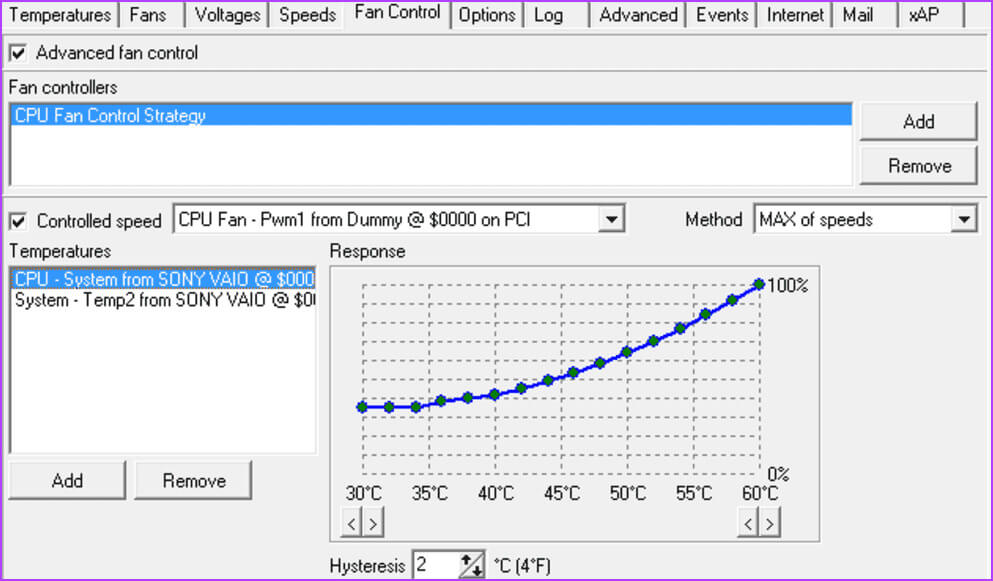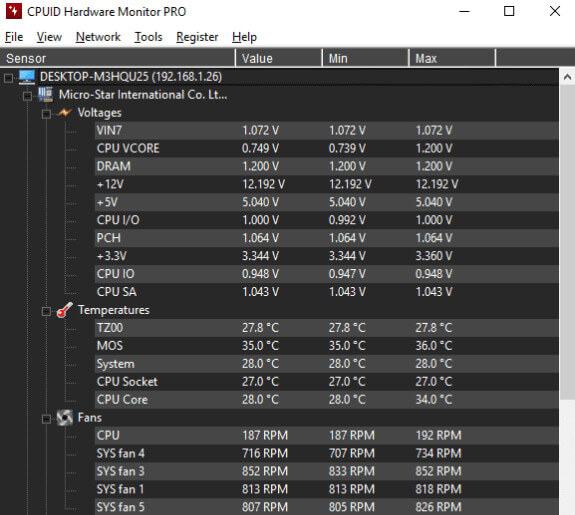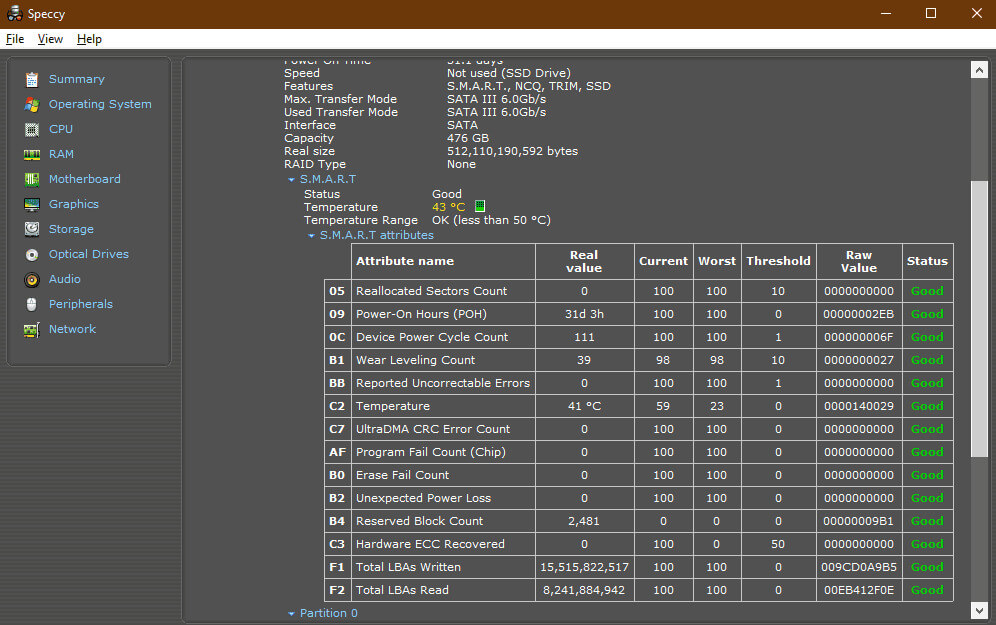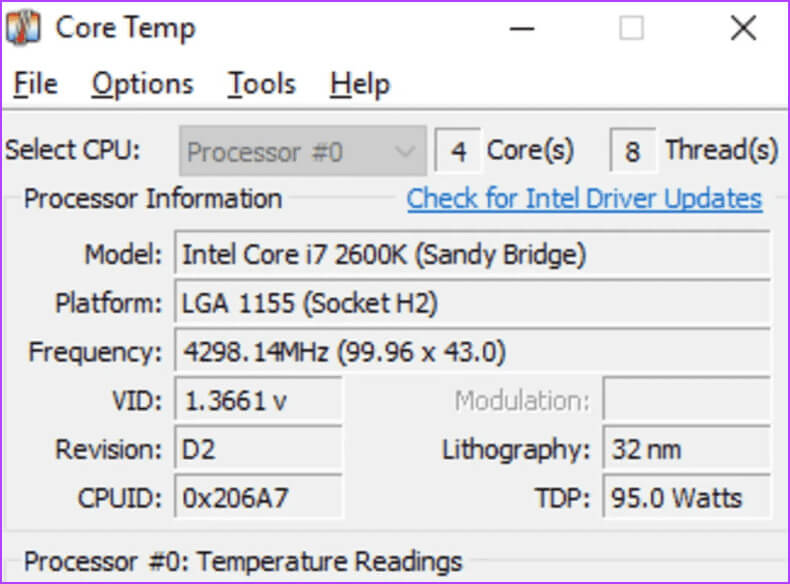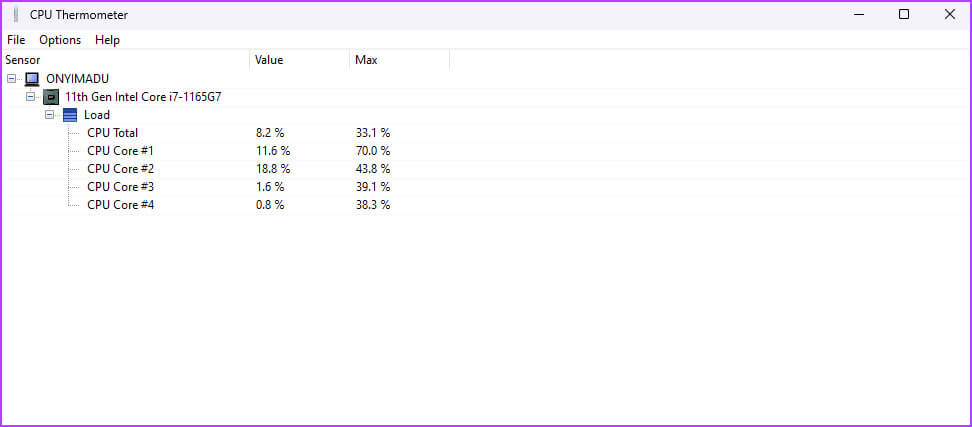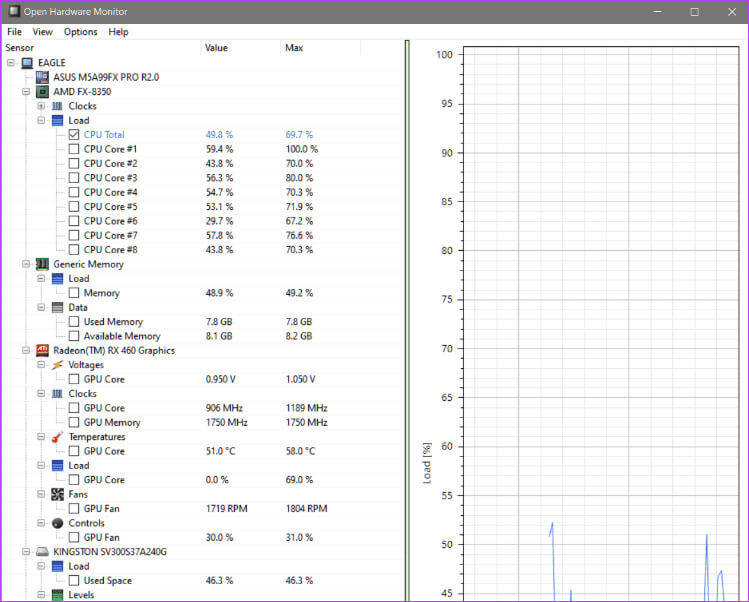Windows에서 온도를 모니터링하고 제어하는 상위 8개 프로그램
준비 높은 온도 Windows 컴퓨터 충돌의 일반적인 원인. 이를 방지하는 쉬운 방법은 컴퓨터의 온도를 모니터링하고 제어하는 것입니다. 이를 위해 시장에서 최고의 Windows 온도 모니터링 및 제어 소프트웨어를 설치하는 것을 생각해 보셨을 것입니다.
그러나 이러한 도구의 광범위한 목록이 있으므로 하나를 선택하는 것이 어려울 수 있습니다. 걱정하지 마십시오. 우리가 당신을 위해 모든 조사를 완료했습니다. 이 가이드에서는 Windows의 온도를 모니터링하고 제어하는 데 가장 적합한 소프트웨어를 소개합니다. 갑시다.
1. 스피드팬 – 별 5개 등급
SpeedFan은 Windows 컴퓨터용 무료 시스템 모니터링 소프트웨어입니다. 컴퓨터 구성 요소 온도, 팬 속도 및 전압을 읽습니다. 인터페이스가 직관적이기 때문에 마음에 듭니다. 상단에는 모든 기능을 쉽게 탐색할 수 있는 탭이 있습니다.
SpeedFan은 여러 소스의 온도를 추적합니다. 올바르게 구성하면 SpeedFan은 시스템 온도에 따라 팬 속도를 조정합니다. 프로그램은 시스템 변수를 시스템 트레이 및 그래픽 형식의 표시기로 표시할 수 있습니다.
또한 마더보드, CPU, 하드 드라이브 및 일부 그래픽 카드에 대한 실시간 판독값을 얻을 수 있습니다.
우리가 좋아하는 것
- 오버클럭 한계 내에서 온도를 유지하기 위한 정밀한 팬 제어
- 가볍고 자원을 소모하지 않습니다.
- 무료이며 다양한 장치와 호환됩니다.
- 상세한 모니터링 및 차트 제공
우리가 싫어하는 것
- 팬 제어 설정에 대한 가파른 학습 곡선
- 고급 자동화 기능이 부족함
→ 다운로드
2. MSI AfterBurner – 별 5개 등급
MSI Afterburner는 게이머들 사이에서 가장 선호되는 선택이 되었으며, MSI가 설계했음에도 불구하고 다른 공급업체의 다양한 그래픽 카드와 호환됩니다.
우리가 탐색 중인 다른 많은 도구와 마찬가지로 GPU 팬 속도, 온도 및 클럭 속도를 모니터링합니다. 작업 부하를 줄여 필요할 때 컴퓨터를 안정적이고 시원하게 유지할 수 있는 실시간 모니터링 기능에 감사드립니다.
MSI Afterburner를 사용하면 여러 오버클러킹 및 팬 프로필을 구성할 수 있으며 다양한 시나리오에 대한 옵션을 쉽게 전환할 수 있습니다. 비디오를 녹화하려는 경우에도 훌륭한 옵션이 될 것입니다. 원하는 비트 전송률, 녹화 품질 및 프레임 속도를 설정할 수 있습니다.
주목할만한 기능은 RivaTuner Statistics Server와의 통합입니다. 이 동반 소프트웨어를 사용하면 OSD(화면 디스플레이)를 자유롭게 조정할 수 있어 더욱 강력한 모니터링이 가능합니다. 이 화면은 게임 화면에 중요한 지표를 표시하여 중요한 통찰력을 제공합니다.
우리가 좋아하는 것
- 탁월한 오버클러킹 모니터링 기능 제공
- GPU 지표의 포괄적인 목록을 추적합니다.
- 사용자 정의 가능한 화면 디스플레이
- 초보자에게 적합한 사전 설정 제공
우리가 싫어하는 것
- 고급 기능을 사용하려면 약간의 기술적 지식이 필요합니다.
- 일부 주요 기능은 MSI 하드웨어에만 최적화되어 있습니다.
→ 다운로드
3. HWINFO – 별 5개 등급
HWinfo
포괄적인 PC 모니터링을 제공하기 위해 표면을 뛰어 넘는 도구를 원한다면 HWiNFO를 고려해야 합니다.
마더보드, RAM, 그래픽 카드, 스토리지, CPU 및 연결된 주변 장치에 대한 자세한 정보를 제공합니다. 이 Windows 온도 모니터링 및 제어 소프트웨어는 실시간 전압 판독값도 표시하므로 컴퓨터의 성능과 상태를 모니터링할 수 있습니다.
눈길을 끄는 기능은 특정 카테고리나 구성요소, 키워드를 기준으로 정보를 볼 수 있는 강력한 필터링이다. 대규모 데이터 세트의 세부사항에 집중할 수 있습니다.
또한 가장 상세한 보고 구조를 갖추고 있어 시스템 정보를 텍스트 및 HTML 형식으로 내보낼 수 있으며 다른 모니터링 도구와 통합할 수도 있습니다.
무료이며 오픈 소스이며 가장 활동적인 사용자 및 개발 커뮤니티 중 하나입니다. 이는 표시된 정보를 이해하는 데 도움이 되는 수많은 온라인 리소스와 문서를 제공합니다. 마지막으로, 이는 휴대용 애플리케이션이므로 다른 많은 옵션처럼 설치가 필요하지 않습니다.
우리가 좋아하는 것
- 매우 상세한 하드웨어 정보
- 바이오센서 데이터의 실시간 추적
- 보고 기능
- 비상업적인 용도로는 무료입니다
우리가 싫어하는 것
- 정보의 흐름이 압도적일 수 있습니다.
- 고급 기능을 사용하려면 유료 버전이 필요합니다
→ 다운로드
4. HW모니터 – 별점 4.5점
CPUID에서 개발한 HWMonitor는 무료이며 가볍습니다. 팬 및 온도 모니터링에 중점을 둔 SpeedFan과 달리 HWMonitor는 더욱 다재다능하며 컴퓨터 상태의 다양한 측면을 다룹니다.
이 소프트웨어는 CPU, 그래픽 카드, 마더보드 및 하드 드라이브에 대한 실시간 판독값을 제공합니다. 처음 사용자는 단일 창과 간단한 사용자 인터페이스 때문에 이 앱을 좋아할 것입니다.
인터페이스가 단순한 것처럼 보이지만 몇 가지 유용한 사용자 정의 옵션이 가능합니다. 예를 들어, 특정 센서를 숨기고, 레이아웃을 업데이트하고, 중요한 판독값에 대한 알림을 구성할 수도 있습니다. 또한 그래프 생성, 원격 모니터링 및 사용자 정의 가능한 센서 라벨링 기능을 제공하는 유료 버전인 HWMonitor PRO도 있습니다. 그러나 이 도구는 모니터링만 수행한다는 점에 유의해야 합니다. 장치에 대한 제어 기능은 제공하지 않습니다.
우리가 좋아하는 것
- 이 도구는 무료이며 사용하기 쉽습니다
- 전압, 온도, 팬 속도 추적
- 가볍고 리소스 집약적이지 않습니다.
- 데이터 내보내기 기능으로 추세 추적 가능
우리가 싫어하는 것
- 제한된 제어 및 사용자 정의 옵션이 제공됩니다.
- 다양한 장치와 호환되지 않을 수 있음
→ 다운로드
5. 스펙시 – 별점 4.5점
Speccy는 아마도 이 목록에서 가장 강력한 Windows 온도 모니터링 및 제어 소프트웨어일 것입니다. 유틸리티에는 또 다른 에이스가 있습니다. 이를 위해 컴퓨터 내부의 내용을 살펴보고, 간략한 개요를 보거나, 컴퓨터의 각 구성 요소에 대해 자세히 알아보고 업그레이드 및 구매에 대한 결정을 내리는 데 도움을 주고 싶다면 Speccy가 꼭 필요한 도구입니다.
구성 요소 온도에 대한 실시간 액세스를 통해 문제가 발생하기 전에 쉽게 식별할 수 있습니다. Speccy를 사용하면 스캔 결과를 텍스트, XML 또는 스냅샷 파일로 저장하여 신속하게 공유할 수 있습니다. 이는 새 컴퓨터의 사양이 이전 컴퓨터의 사양과 일치하는지 확인하거나 기술 지원이 하드웨어 문제를 식별해야 하는 경우 유용합니다.
기능이 풍부하지만 탐색이 직관적이고 모든 항목을 쉽게 찾을 수 있도록 잘 디자인되었습니다.
우리가 좋아하는 것
- 자세한 하드웨어 정보를 무료로 제공합니다.
- 사용자 인터페이스가 깔끔하고 직관적입니다.
- 스냅샷을 사용하면 스캔을 쉽게 저장할 수 있습니다
- USB 드라이브에서 도구를 실행할 수 있습니다.
우리가 싫어하는 것
- 성능 기준을 제공하지 않습니다.
- 데스크탑 오버레이가 없습니다
→ 다운로드
6. 코어 온도 – 별 4.5개 등급
많은 위젯에는 평균 CPU 온도가 표시됩니다. 코어 온도는 프로세서의 개별 코어 온도를 표시한다는 점에서 다릅니다. 이 도구는 대부분의 최신 프로세서에 내장된 디지털 열 센서(DTS)를 활용하여 보다 정확하고 정확도가 높은 온도 판독값을 제공합니다.
대부분의 다른 Windows 온도 모니터링 및 제어 소프트웨어와 같은 기본 기능을 사용할 수 있습니다. 그러나 플러그인 통합을 허용함으로써 기능을 한 단계 더 발전시킵니다. 이런 방식으로 개발자는 추가 기능을 추가할 수 있습니다.
Core Temp를 사용하면 폭넓은 호환성을 누릴 수 있습니다. 여기에는 Intel, AMD 및 VIA와 같은 주요 프로세서 브랜드의 기능이 포함됩니다.
우리가 좋아하는 것
- 시스템 성능에 거의 영향을 주지 않고 원활하게 실행됩니다.
- 이해하기 쉬운 시각적 단서로 데이터를 표시합니다.
- 특히 멀티 코어 컴퓨터의 경우 미세한 세부 정보를 제공합니다.
- 향상된 사용을 위한 맞춤화 가능
우리가 싫어하는 것
- 이에 비해 제한된 팬 제어 기능을 제공합니다.
- 하드웨어 구성에 따라 선택적입니다.
→ 다운로드
7. CPU 온도계 – 별 4개 등급
CPU 온도계는 컴퓨터 CPU의 실시간 온도를 추적하는 데 유용한 또 다른 무료 오픈 소스 CPU 온도 측정기입니다. 기본적으로 백그라운드에서 실행되며 컴퓨터에서 시작되어 중요한 데이터를 바탕 화면 트레이 아이콘으로 표시합니다.
우리가 논의한 다른 도구와 같이 자세한 장치 모니터링을 제공하지 않습니다. 그러나 Core Temp와 마찬가지로 프로세서의 개별 코어에 대한 온도 값을 표시합니다. 섭씨 또는 화씨로 온도 표시를 맞춤 설정할 수 있는 옵션이 있습니다.
특정 자극을 활용할 수 있습니다. 예를 들어 온도가 특정 한도 이상으로 올라가면 경고 메시지가 표시되거나 보호 메커니즘으로 컴퓨터가 종료되거나 다시 시작될 수 있습니다. 기본적인 도구이기는 하지만 온도를 표시하는데 매우 효과적입니다.
우리가 좋아하는 것
- 간단하고 복잡하지 않은 인터페이스를 제공합니다.
- CPU 온도에 즉시 액세스할 수 있습니다.
- 맞춤형 알림 제공
- 가볍고 리소스를 많이 사용하지 않음
우리가 싫어하는 것
- 기능은 다른 도구만큼 고급이 아닙니다.
- 팬 제어나 기록 데이터가 없습니다.
→ 다운로드
8. 개방형 하드웨어 모니터 – 별 4개 등급
이 응용 프로그램은 Windows 온도를 모니터링하고 제어하는 또 다른 훌륭한 소프트웨어입니다. 무료 오픈 소스이며 Windows 시스템의 팬 속도, 부하, 전압 및 클럭 속도를 추적할 수 있습니다.
모니터링 외에도 문제 해결에도 유용한 소프트웨어입니다. 센서 데이터를 파일에 기록할 수 있기 때문입니다. 따라서 패턴을 식별하고 추세를 분석하며 잠재적인 문제를 해결할 수 있습니다.
사용자 정의의 유연성은 표시할 센서를 선택하고 레이아웃을 변경하여 혼란을 없애고 모니터링 프로세스를 단순화할 수 있음을 의미합니다. 다양한 임계값에 대한 경고를 설정할 수도 있습니다.
이 소프트웨어는 AMD 및 Intel 프로세서를 포함하여 최신 마더보드에 있는 대부분의 하드웨어 모니터링 칩을 지원합니다. 또한 SMART 하드 드라이브와 ATI 및 Nvidia 비디오 카드의 온도를 표시할 수 있습니다. 이 프로그램은 기본 앱 디스플레이, 시스템 트레이 또는 사용자 정의 가능한 데스크탑 위젯을 통해 모니터링된 값을 표시할 수 있기 때문에 마음에 듭니다.
우리가 좋아하는 것
- 다양한 센서에 대한 광범위한 모니터링
- 강력한 개발 커뮤니티를 보유하고 있습니다.
- 사용자 정의 가능한 인터페이스가 있습니다
- 가벼워서 휴대용 애플리케이션으로 사용할 수 있습니다.
우리가 싫어하는 것
- 고급 기능을 사용하려면 기술 지식이 필요할 수 있습니다.
- 수동 모니터링 필요
→ 다운로드
Windows 온도 모니터링 도구에서 찾아야 할 사항
온도 모니터링 도구를 선택할 때 고려해야 할 몇 가지 요소가 있습니다. 목록 상단에는 다음과 같은 내용이 있습니다.
사용 편의성 및 호환성
도구를 사용하기 쉬운지 확인하고 싶습니다. 필요한 모든 데이터를 표시하는 동안 인터페이스가 너무 복잡해져서는 안 됩니다. 처음 시도하는 사람에게는 당연한 일입니다.
또한 사용 중인 Windows 버전과 잘 작동하는 도구가 필요합니다. 예를 들어 일부 오래된 모니터링 도구는 몇 년 동안 업데이트되지 않았으며 Windows 11에서는 효과적이지 않을 수 있습니다.
채용
필요한 주요 기능은 온도 모니터링이지만 많은 도구가 추가 기능을 제공하므로 다양한 유틸리티로 사용할 수 있습니다.
데이터 시각화는 명확하고 이해하기 쉬워야 하며 온도 변화를 실시간으로 인식할 수 있도록 경고를 제공하는 도구를 고려할 수도 있습니다.
소스 요구 사항
대부분의 모니터링 도구는 눈에 띄는 리소스 사용량 없이도 잘 작동합니다. 그러나 느리거나 오래된 컴퓨터에서는 가볍고 리소스 집약적이지 않은 모니터링 도구가 필요합니다.
팬 및 온도 설정 제어
여기까지 읽으셨다면 Windows에서 온도를 모니터링하고 제어하기 위한 최고의 소프트웨어를 갖추고 있어야 합니다. 이제 할 수 있어 팬 및 온도 설정 제어 Windows PC에서.
우리가 효과적인 프로그램을 남겨두었다고 생각하시나요? 아래 댓글 섹션에서 가장 선호하는 온도 모니터링 도구를 알려주세요.